
| Онлайн-справка SpaceClaim |

|
Графический пользовательский интерфейс (GUI) SpaceClaim был разработан с целью соответствия (в определенной степени) стандартам Microsoft и содержит панели инструментов, кнопки и окна, связанные с совместимым с Microsoft графическим приложением. В связи с этим данное руководство объясняет только те функции графического пользовательского интерфейса, которые относятся к выполнению заданий, характерных для SpaceClaim. Например, мы исходим из предположения, что пользователи знакомы со стандартными нормами использования Windows, такими как перетаскивание строки заголовка окна с целью его перемещения или нажатие кнопки «Закрыть» для закрытия окна.
Для получения преимуществ всего спектра функций SpaceClaim мы рекомендуем использовать SpaceClaim с мышью с колесом прокрутки. Однако программное обеспечение SpaceClaim также полностью пригодно для использования с сенсорной панелью ноутбука и интегрированными кнопками мыши. Вместо колеса прокрутки можно использовать джойстик, а также можно настроить ноутбук таким образом, чтобы одновременное нажатие обеих кнопок мыши имело тот же эффект, что и нажатие средней кнопки мыши.
На этом изображении показаны главные элементы интерфейса в приложении SpaceClaim:
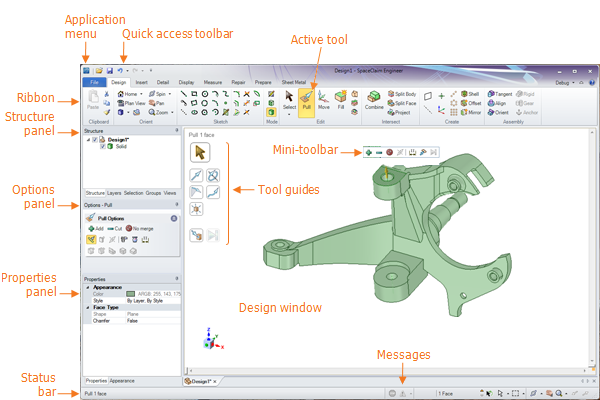
File menu (меню «Файл»): содержит команды, связанные с файлами, и параметры настройки SpaceClaim.
Quick Access toolbar (Панель быстрого доступа ): эту панель можно настроить таким образом, чтобы она содержала наиболее часто используемые ярлыки файлов.
): эту панель можно настроить таким образом, чтобы она содержала наиболее часто используемые ярлыки файлов.
Ribbon (Лента): содержит все инструменты и режимы, необходимые для проектирования, детализации и отображения моделей, чертежных листов и 3D-разметки.
Active tool (Активный инструмент): активный инструмент подсвечивается оранжевым цветом.
Design window (Окно конструктора): отображает модель. При работе в режиме эскиза или сечения оно также содержит сетку эскиза, показывающую двухмерную плоскость, в которой выполняется работа. Параметры выбранного инструмента отображаются в правой части окна Design (Конструктор). Форма курсора также меняется, указывая на выбранный параметр инструмента. Мини-панель инструментов размещает значки часто используемых параметров и действий рядом с курсором.
размещает значки часто используемых параметров и действий рядом с курсором.
Mini-toolbar (Мини-панель инструментов): содержит часто используемые для текущего инструмента параметры.
Tool guides (Направляющие инструментов ): помогают в использовании инструментов и изменяют их поведение.
): помогают в использовании инструментов и изменяют их поведение.
Status bar (Строка состояния): строка состояния отображает сообщения и сведения о ходе выполнения работы над текущей конструкцией.
Изначально панели отображаются в левой части окна приложения. Эти панели можно фиксировать и откреплять.
Structure panel (Панель структуры): содержит дерево структуры, в котором отображается каждый из объектов конструкции. Любой объект можно быстро отобразить или скрыть, используя поле для установления флажка рядом с его названием. Можно разворачивать или сворачивать узлы дерева, переименовывать, создавать, редактировать, заменять и удалять объекты, а также работать с компонентами.
Layers panel (Панель слоев): панель Layers (Слои) позволяет группировать объекты и настраивать их визуальные характеристики, такие как видимость и цвет.
Selection panel (Панель выбора): панель Selection (Выбор) позволяет выбирать другие объекты, связанные с уже выбранным объектом.
Groups panel (Панель групп): панель Groups (Группы) хранит группы выбранных объектов. В группе хранится информация о выделении, выделении с нажатой клавишей Alt, фиксации перемещения, оси и линейных размерах.
Views panel (Панель видов): панель Views (Виды) хранит стандартные и пользовательские виды и позволяет назначать клавиши быстрого вызова для пользовательских видов.
Options panel (Панель параметров): панель Options (Параметры) позволяет изменять функции инструментов SpaceClaim. Например, выбор ребра с последующим выбором параметра Chamfer Edge (Скосить ребро) во время использования инструмента Pull (Вытягивание) приводит к созданию фаски вместо скругления при вытягивании ребра.
приводит к созданию фаски вместо скругления при вытягивании ребра.
Properties panel (Панель свойств): на панели Properties (Свойства) отображаются сведения о выбранном объекте. Для изменения объекта можно изменить значения его свойств.
Фоновое изображение ленты можно заменить с помощью следующих параметров командной строки:
/RibbonImage=<filename>
/RibbonImageLocation=(Left|Center|Right)
Например:
SpaceClaim.exe/RibbonImage=c:\temp\img.png /RibbonImageLocation=Left
Высота изображения должна составлять 52 пиксела. Ширина может колебаться, попробуйте разные варианты.
© Copyright © 2004-2017 ANSYS, Inc. All Rights Reserved. SpaceClaim is a registered trademark of ANSYS, Inc.